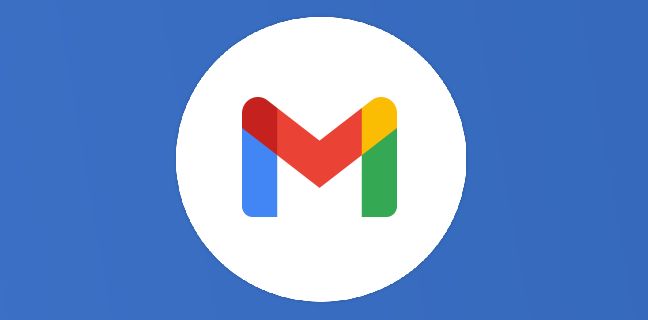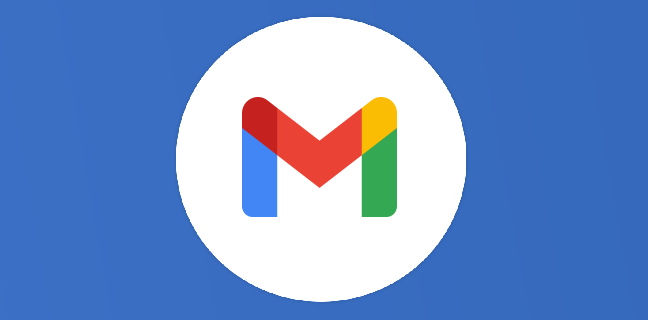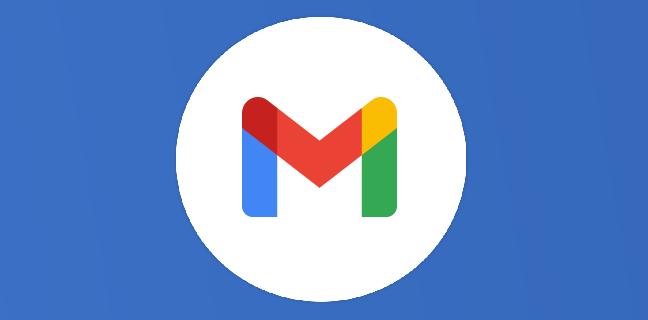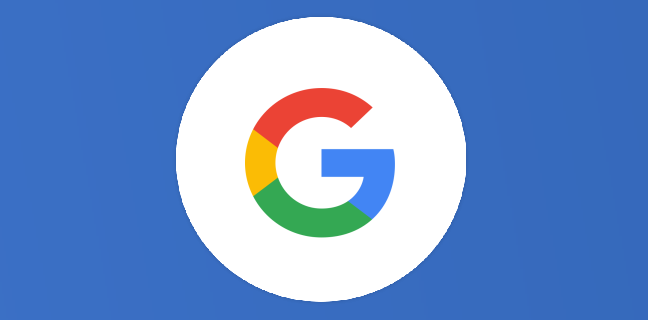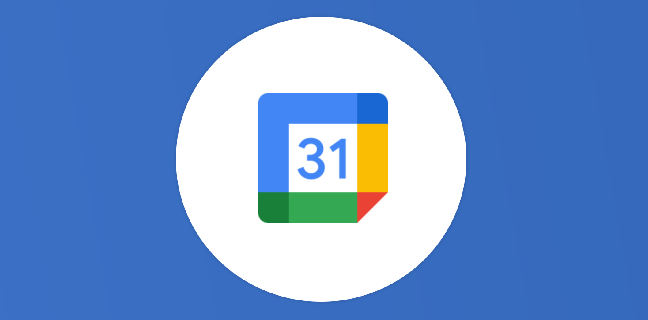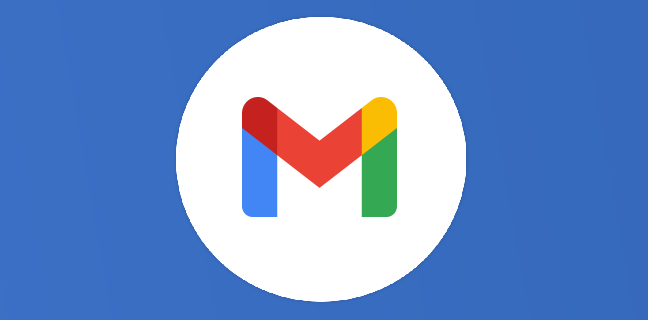Gmail : affiner ses recherches par les puces de recherche rapide
En cette période de confinement, vous avez été nombreux à suivre les webinaires quotidiens et gratuits de Thierry Vanoffe et encore une fois il y a une question qui nous a été posée lors d’une […]
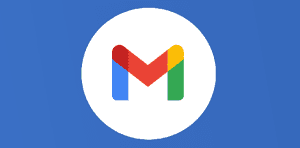
Ce que vous allez découvrir
- Les opérateurs de recherche les plus utiles sur Gmail
Gmail : affiner ses recherches par les puces de recherche rapide

En cette période de confinement, vous avez été nombreux à suivre les webinaires quotidiens et gratuits de Thierry Vanoffe et encore une fois il y a une question qui nous a été posée lors d’une session sur Gmail : « Comment obtenir et utiliser les nouvelles bulles de recherche avancée ? »
Même si Thierry vous avait annoncé la sortie de cette fonctionnalité dans son article du 28 février 2020, il me semblait intéressant vu les questions et avec un peu de recul sur l’utilisation, de relancer et préciser leur fonctionnement.
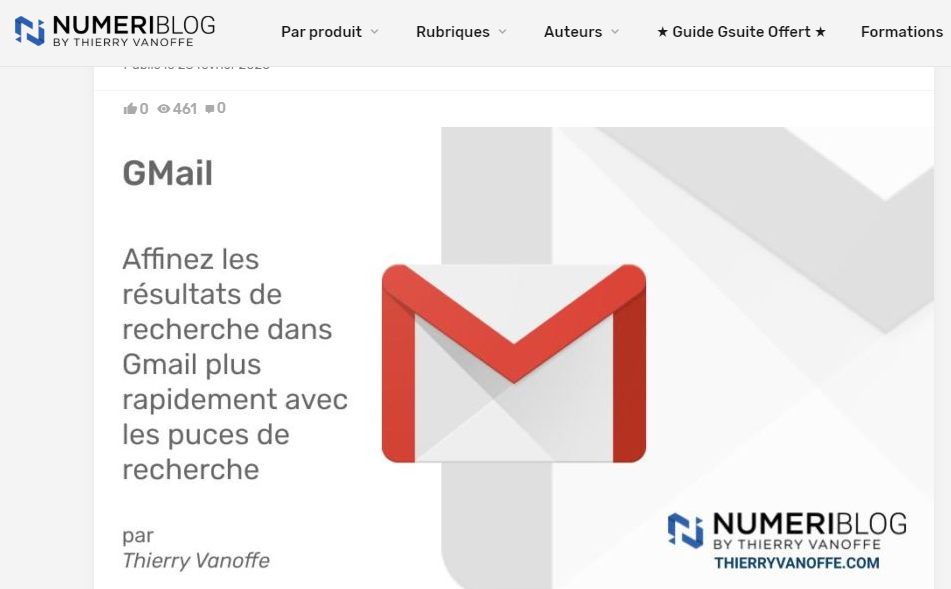
Cette nouvelle option est apparue au fil de l’eau depuis fin février 2020 et c’est vrai qu’elle a pu passer inaperçue tant le déploiement s’est fait de manière diluée. Pour ma part, dans le même service, certains utilisateurs l’avaient, d’autres pas !
De plus, pendant quelques semaines elle apparaissait et disparaissait !
Cette fonctionnalité permet un gain de temps et surtout une recherche de ses mails plus « intuitive » !
Nous allons voir comment :
Au départ rien ne change, vous commencez toujours par saisir votre recherche dans l' »Omnibox » : la barre de recherche ultra-puissante de Google !
Vous saisissez votre recherche, vous faites [Entrée] et les bulles apparaissent .

Vous allez retrouver globalement les mêmes options présentes dans la boîte de recherche avancée :
– De moi
– Exclure les discussions
– Le calendrier de choix des dates
– Contient une pièce jointe
– Exclure les mises à jour d’agenda
– A moi
– Non Lu
et une dernière bulle « recherche avancée » qui ouvre la boîte de recherche avancée en totalité.

Lorsque vous « activez » une bulle en cliquant dessus, celle-ci va se déplacer en tête de liste vers la gauche et les options subjacentes à cette dernière vont s’afficher.
Voici un exemple avec la bulle « Contient une pièce jointe » :

Evidemment, vous gardez toujours la possibilité d’ouvrir directement la boîte de recherche avancée en cliquant sur la petite flèche à droite de la barre de recherche.

J’espère que vous apprécierez cette nouvelle façon de rechercher.
Pour autant, je ne peux pas m’empêcher un brin de nostalgie !
Souvenez-vous, voilà à quoi ressemblait notre messagerie préférée à son lancement en avril 2004.
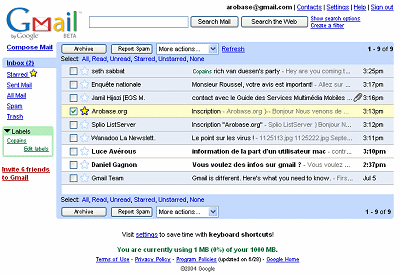
Les nouveautés de l’époque :
– 1 Go de stockage par boîte
– une interface sobre mais efficace mais qui utilise pour l’époque les dernières technologies du Web
– un moteur de recherche ultra-puissant
Et c’est bien ce moteur de recherche historique qui est derrière ces nouvelles puces de recherche rapide.
Profitons-en pour passer en revue les opérateurs de recherche disponibles, un rafraîchissement de notre mémoire ne peut pas faire de mail … Oups de mal !
Les opérateurs de recherche les plus utiles sur Gmail
- from: permet d’obtenir une liste exhaustive d’emails reçus de la part d’un destinataire précis
- to: permet de lister l’intégralité des emails envoyés à un destinataire précis depuis sa boite mail
- subject: permet de spécifier à Gmail de ne faire remonter que les emails contenant tel ou tel mot-clé dans l’objet
- has:attachment permet de faire remonter dans les résultats de recherche uniquement les emails ou conversations qui disposent d’une pièce jointe
- is:unread et is:read rapportent les messages lus ou non lus
- cc: et cci: permettent de retrouver toutes les conversations et emails avec un destinataire spécifique en copie visible ou cachée
- after: et before: permettent de ne faire remonter dans les résultats de recherche que les emails et conversations datant d’une certaine période, avant ou après une date ou entre deux dates en combinant les deux opérateurs
- larger: et smaller: associés à un nombre en octets permettent d’identifier des emails lourds
- « – » permet d’exclure certains éléments ou mots des recherches
- « OR » pour effectuer une recherche de type « ou »
- has:youtube, has:drive, has:document, has:spreadsheet, has:presentation permettent d’identifier rapidement les emails qui contiennent des liens ou pièces jointes associées aux différents services de Google : YouTube, Google Drive, Google Docs, Google Sheets, Google Slides.
Voilà, j’espère que ce petit rafraîchissement vous aura été bénéfique !
Besoin d'un peu plus d'aide sur Gmail ?
Des formateurs sont disponibles toute l'année pour vous accompagner et optimiser votre utilisation de Gmail, que ce soit pour votre entreprise ou pour vos besoins personnels !
Découvrir nos formations Gmail
- Articles connexes
- Plus de l'auteur

 Sheets
Sheets  Agenda
Agenda  Forms
Forms  Apps Script
Apps Script  Gmail
Gmail  Chat
Chat  Meet
Meet  Contacts
Contacts  Chrome
Chrome  Sites
Sites  Looker Studio
Looker Studio  Slides
Slides  Docs
Docs  Drive
Drive  AppSheet
AppSheet  Admin Workspace
Admin Workspace 
 Android
Android  Chromebook
Chromebook  Equipements Google
Equipements Google  Google Cloud Platform
Google Cloud Platform  Google Photos
Google Photos  Maps
Maps  Youtube
Youtube